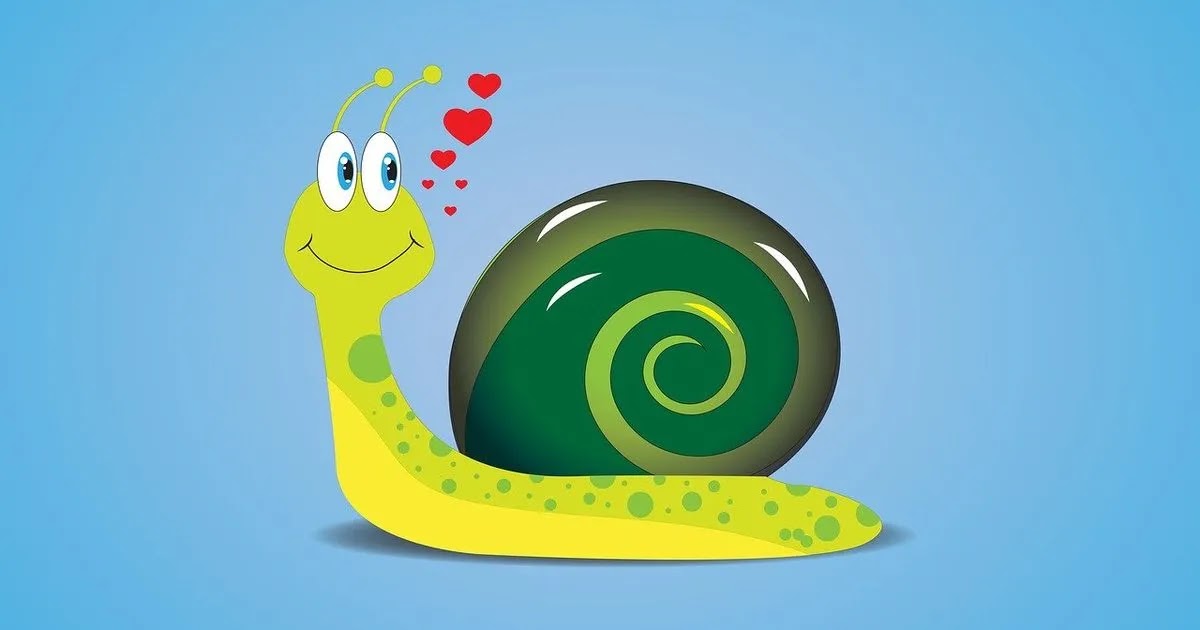お願い切れないで!USB-HDDのスリープを止める方法

はじめに
当ブログで下記記事を紹介しましたが、Windows10になって喜んだ一方、今までWindows7で当たり前のように動いていたアプリやハードウェアが使えない場合があります。
レスポンスが良くなったのに、ユーザビリティが低下したら、何のために苦労してWindows10に変えたのか本末転倒ですね。
今回の記事はWindows10で、誰でも1度は遭遇するUSB HDDがスリープに入って接続が切れる問題への対応方法です。
これから説明する内容は、ググると山のように解説を見つけることができますが、1つ1つ調べるのは時間がもったいないので、備忘録もかねブログにまとめてみました。
ここで紹介する方法が1つでも環境設定の時間短縮でお役に立てれば幸いです。
USB HDDスリープの接続切れ対応
この問題はUSBポート接続で使用しているHDDで発生するものです。
現象
Windows10起動直後は問題なくアクセス出来ていたファイルやフォルダが、一定時間後、アクセスできなくなってしまう、困った現象です。
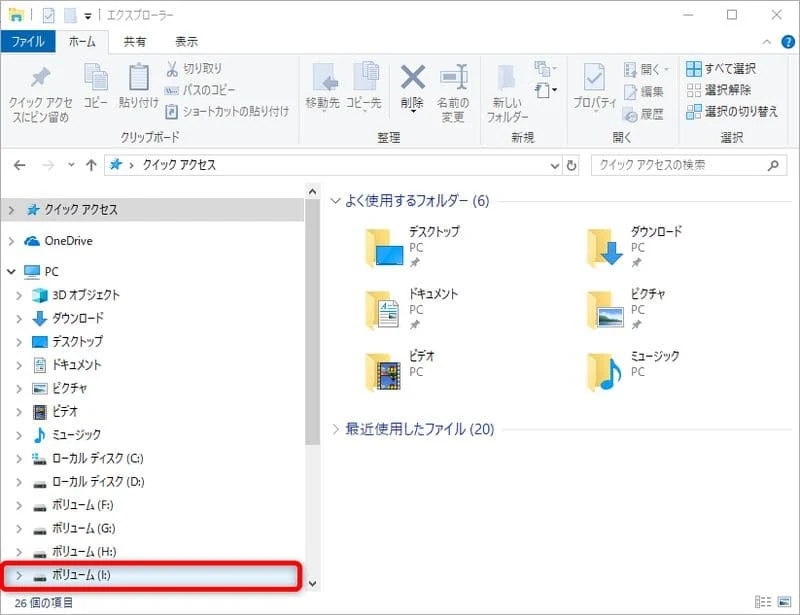

ファイルを保存したくてもアクセスできないので、内臓のドライブに一時保存することになり面倒です。再起動しても、繰り返し発生するので、やってられません。
HDDは消耗品ですが、その寿命に影響するのはスタート・ストップの回数と使用温度です。
小電力モードで頻繁にスリープに入ったり、猛暑環境で十分な冷却を行わない場合は、HDDの故障率を引き上げ、早くご臨終を迎えます。
交換に余分なお金がかかる以外に、故障したHDDのバックアップをとってなかったらら、情報の消失の方が計り知れない問題だと言えます。
一方、サーバ用のHDDは使用している部品も選別品で信頼性が高いのですが、サーバールームは、空冷を効かせ年中無停止で、法定停電でも外部電源で駆動させており、止まるのはお引っ越しの時くらいです。
なお、サーバは免震台の上にラックを設置し、大地震でもデータが保全できるようにしてますが、想定外の地震でサーバルームが壊滅する可能性もあります。
その為、大企業は他拠点にもデータセンターを設置し、2重にデータを保全してます。
またサーバールームは二酸化炭素等の不活性ガス消化設備を設置しており、火災が発生した場合も被害を最小に抑えるよう考えられてます。
ところで、昔WikiLeaksがAmazonのデータセンターの住所をリークしましたが、世界全体に分散していることが分かりました。
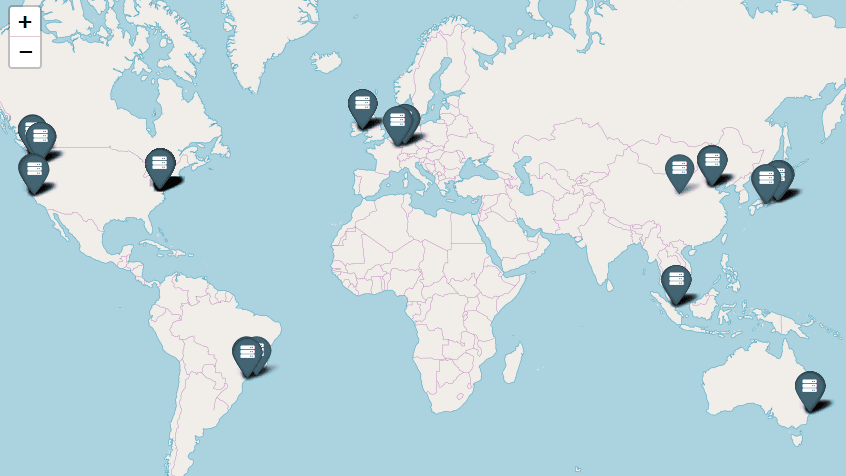
WikiLeaksが謎に包まれたAmazonのデータセンターの所在地を暴露、地図も公開
WikiLeaksがこれまでベールに包まれていたAmazonが運用するデータセンター(クラウド向けサーバー)の正確な所在地を暴露しました。世界9カ国15都市に分散されたAmazonデータセンターは東京、大阪にも設置されているようです。
(注)現在マップは表示されませんが、なぜか住所は見れるようです。
地球に大隕石が衝突しない限り、データセンターが機能を失うことはないと思ってましたが、データセンターの冷却システムがバグると大規模障害が発生するなど、弱点が表面化してます。
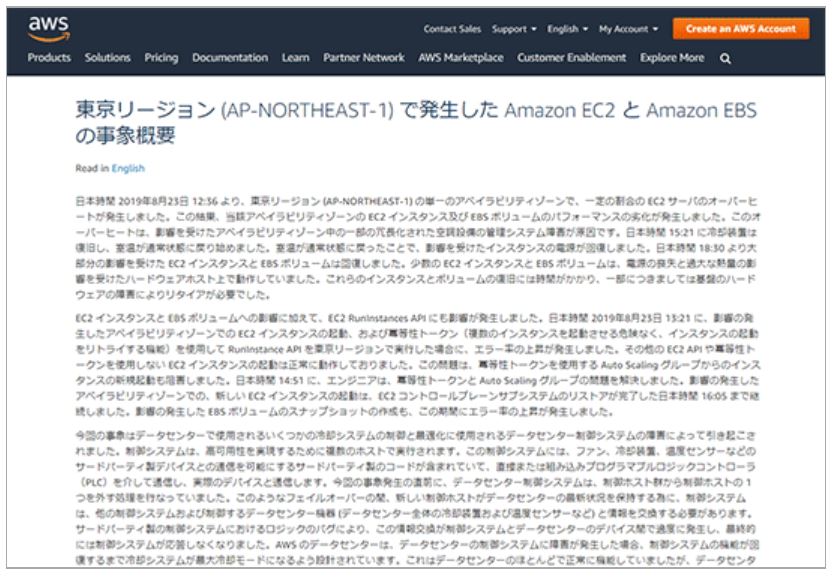
AWS、東京リージョン23日午後の大規模障害について詳細を報告。冷却システムにバグ、フェイルセーフに失敗、手動操作に切り替えるも反応せず
2019年8月23日金曜日の午後、AWS東京リージョンで大規模障害が発生した。これについて、AWSが日本語での詳しい報告を発表した。
話がかなり横道にそれてしまいましたが、それではHDDの接続切れ防止方法を解説します。
HDDのスリープを止める方法
使用しているHDDとの相性にもよりますが、「電源オプション」と「デバイスマネージャー」の2つを変更すれば回避できると思います。
電源オプションの変更
①Windowを右クリックし、「電源オプション」を選択。

②「電源の追加設定」を選択。
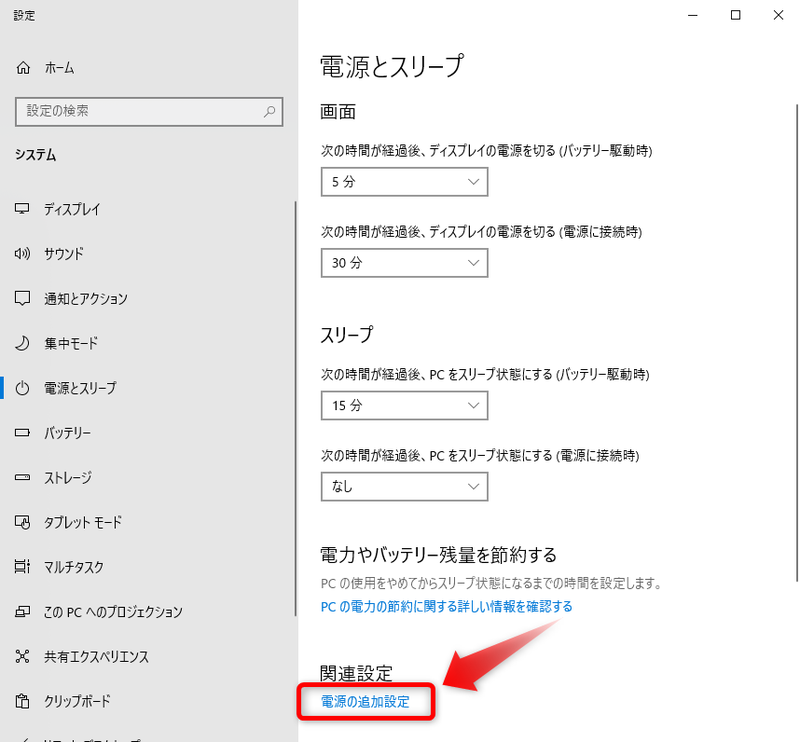
③「プラン設定の変更」を選択。

④「詳細な電源設定の変更」を選択。

⑤ハードディスク > 次の時間が経過後ハードディスクの電源を切る > 電源に接続:なし に変更。

⑥USB設定 > USBセレクティブサスペンドの設定 > 電源に接続:無効 に変更し「OK」を選択。

デバイスマネージャーの変更
⑦Windowを右クリックし「デバイスマネージャー」を選択。

⑧ユニバーサルシリアルコントローラー > USB大容量記憶装置 > プロパティ を選択。
(ご使用になっているUSB機器を選択して下さい)

⑧電源の管理 でチェックを外し「OK」を選択。

以上の設定変更で、使用中にHDDの接続が切れることが回避できます。
まとめ
HDDの接続切れを回避することで、PCを快適に使用することができるようになりました。
但し、電気代が気になる方がいるかも知れませんね。
電気代は消費電力に比例しますが、HDDの書き込みとアイドルでは余り差がありません。
スリープモードにしたらかなり下がりますが、HDDの接続が切れるので本末転倒です。
だったら駆動源がないSSDに交換すれば消費電力が少なくなると思っている方がいるかも知れません。
しかし、それはケースバイケースで、使用しているHDDやSSDの機種によります。
管理人はHDDをSSDに交換したことがありますが、SSDの方が消費電力が大きいので、電気代の節約にはなりませんでした。
詳しくは下記ブログをご覧ください。

【爆速になる?】SSD換装で古いPCのWindows10は快適に変わるのか? - after work lab
Designed by crucial はじめに 中古PCのサイトを見ると「安心新品SSD480GB 速度差4倍 9.XX秒超速起動」というド派手な広告をたまに目にします。 この広告のように古いPCのHDD(Hard Disk Drive)をSSD(Sol...
電気代を本当に節約したいのであれば、消費電力が少ないCPUに変えることが、一番だと思います。
気軽に足跡残してね!
この記事が「気になった・参考になった」と感じた方は、リアクションボタンか、ツイッターで♡いいねを押して、足跡を残して頂けると嬉しいです。
https://t.co/yBfVJC1HuC
— heavy-peat (@AfterWork_Lab) July 8, 2022
USB-HDDが勝手にスリープに入らないようにする方法です。
お困りの方は参考にして下さい。#Blogger #USB #HDD #スリープ
それでは今回の記事はこれでおしまい。
 gigazine.net
gigazine.net